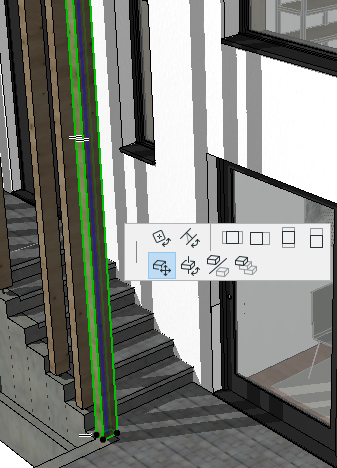
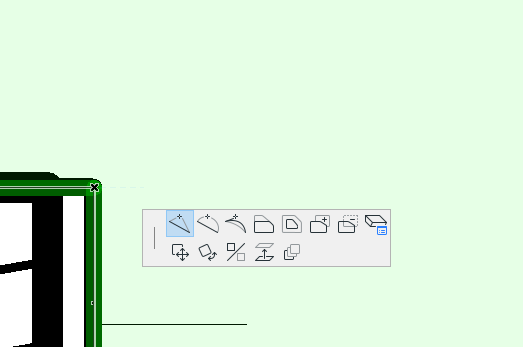
Verwenden Sie die Pet Palette zur schnellen Bearbeitung von Elementen: Die Pet Palette zeigt immer die entsprechenden Bearbeitungsbefehle an, die Sie für das betreffende Element benötigen.
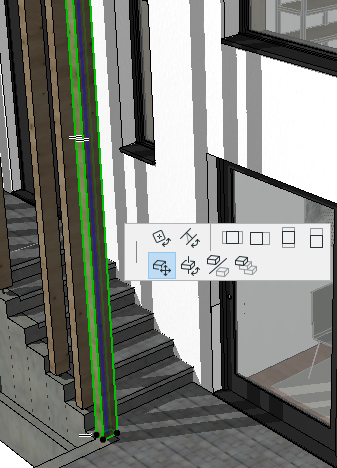
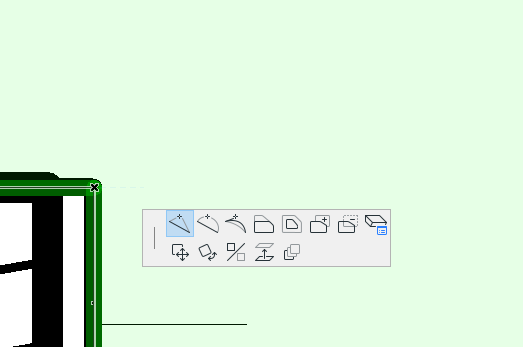
So greifen Sie auf die Pet Palette zu:
1.Wählen Sie das Element aus.
2.Bewegen Sie den Cursor auf eine bearbeitbare Kante, einen Punkt oder eine Fläche
3.Klicken Sie hier, um die Pet Palette anzuzeigen
4.Klicken Sie auf den gewünschten Befehl.
Manchmal erscheint während der Eingabe eine Pet Palette (z. B. bei der Eingabe einer Polylinie)
Die Befehle der Pet Palette variieren je nach:
•ausgewähltem Element
•Art der Auswahl (Kante, Punkt oder Fläche)
•Fenster (z. B. 3D vs. Grundriss)
In den Einstellungen der Arbeitsumgebung können Sie Tastaturkürzel zur Navigation in der Pet Palette definieren.
Sie können den Inhalt einer Pet-Palette nicht anpassen.
Sie können es sich anders überlegen und eine andere Funktion aus der Pet-Palette auswählen, solange Sie die Bearbeitungsoperation noch nicht abgeschlossen haben.
Die Pet-Palette verschwindet automatisch, wenn die Operation abgeschlossen ist.
Bewegung der Pet-Palette
Die Pet-Palette folgt bei der Arbeit Ihrem Cursor (wie ein Haustier [engl.: pet] an der Leine), oder Sie bleibt an einem bestimmten Punkt, je nachdem, welches Bewegungsverhalten Sie festgelegt haben.
Stellen Sie diese Präferenzen unter Optionen > Arbeitsumgebung > Dialogboxen und Paletten ein.
Siehe Dialogfenster und Paletten.
